电脑如何投屏到显示屏
2025-07-10 12:58:03来源:9gapp编辑:佚名
在生活和工作中,将电脑屏幕投射到显示屏上已成为常见的需求,无论是为了更大的视觉体验,还是为了更高效的演示分享。本文将详细介绍几种电脑投屏到显示屏的方法,帮助用户全面了解并轻松实现投屏操作。
一、使用hdmi线缆投屏
hdmi(high definition multimedia interface)线缆投屏是最常见且简单的方法,适用于大多数电脑和显示设备。
1. 检查接口:确保电脑和显示屏都配有hdmi接口。如果电脑没有hdmi接口,可以使用hdmi转接器,如usb-c转hdmi、vga转hdmi等。
2. 准备hdmi线缆:选择适合长度的hdmi线缆,确保连接稳定。
3. 连接hdmi线缆:将hdmi线缆一端连接到电脑的hdmi接口,另一端连接到显示屏的hdmi接口。
4. 切换输入源:使用显示屏的遥控器,切换输入源到对应的hdmi端口。
5. 配置显示设置:按下win + p键(windows系统),选择投影模式(如复制、扩展等)。在mac系统上,打开“系统偏好设置”,选择“显示器”,进行镜像显示或扩展显示设置。
二、使用无线投屏设备
无线投屏设备提供了更灵活的投屏方式,适用于没有hdmi线缆或需要移动的场景。
1. miracast适配器:
- 确保miracast适配器已连接到大屏幕,并与电脑连接同一wifi网络。
- 在windows电脑上,按下win + k键,选择miracast设备进行连接。
- 在mac电脑上,使用airplay功能连接支持airplay的miracast设备。
2. google chromecast:
- 确保chromecast设备已连接到大屏幕,并与电脑连接到同一个wifi网络。
- 在电脑上安装google chrome浏览器,点击右上角的菜单按钮,选择“投射”。
- 选择chromecast设备,选择投屏模式(如投射桌面)。
三、使用操作系统自带功能
windows和mac操作系统都内置了投屏功能,方便用户实现电脑投屏到显示屏。
1. windows系统:

- 按下win + p键,选择投影模式。
- 在“设置”>“系统”>“投影到此电脑”中,配置投影选项,允许其他设备投影到此电脑。
2. mac系统:
- 打开“系统偏好设置”,选择“显示器”。
- 确保airplay已开启,选择airplay显示器(如apple tv)进行投屏。
四、使用第三方投屏软件
第三方投屏软件提供了更多的投屏功能和选项,适用于特定需求。
1. 选择投屏软件:根据需求选择投屏软件(如airparrot、reflector、anycast、乐播投屏等),并在电脑和显示屏上进行安装。
2. 配置连接:打开软件,按照提示进行配置,连接显示屏设备,选择投屏内容和模式。
五、注意事项与故障排除
1. 检查连接:确保设备连接正确,重新插拔hdmi线缆或重新启动无线投屏设备。
2. 更新驱动和软件:确保电脑的显卡驱动和投屏软件已更新到最新版本。
3. 检查网络:确保wifi网络稳定,避免带宽占用过高。
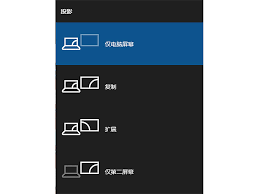
4. 调整投屏分辨率:根据需要调整投屏分辨率,平衡视频质量和流畅度。
通过以上方法,用户可以轻松将电脑屏幕投射到显示屏上,享受更大的视觉体验。无论是家庭娱乐、办公演示还是教育学习,投屏功能都能为用户提供更加便捷和高效的体验。









